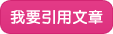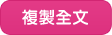本文章為試用心得並無授權作為任何商業用途,如需複製/引用文章請至通路王會員後台;若在此複製/引用進行推廣,則需自行對文章內容負責,謝謝您。
虹光行動CoCo棒 MiWand 2 輕鬆數位所有資料!最近花媽媽有閱讀一些關於收納的書,上面有說一些收納的方法。 例如食譜、剪報或雜誌,並不是所有的內容都需要, 這時候就可以用掃瞄或是照相的方式,以電子檔儲存。 如此一來,就可以跟那些不用的書、報紙、雜誌說BYEBYE,大大節省家中收納的空間。 但是,照相最大的問題就是燈光。燈光太亮會有亮點,燈光不夠字又看不清楚。 講到掃描,第一個花媽咪就想到多功能複合機,又大又重又佔空間,又沒辦法帶著走, 花媽媽想到也就算了,就讓那些書、剪報及雜誌繼續跟著我吧! 現在,這個問題,花媽媽找到大幫手囉!這就是"虹光行動COCO棒"。
虹光行動COCO棒 MiWand 2,是結合多項掃描專利技術,在搭配簡約時尚的工業設計產品。
這裡有包裝內容、技術規格及顏色的資料。 打開時就可以按照上面的資料看商品是否齊全。這次花媽媽用的是白色的虹光行動COCO棒。
哇!打開了!感覺好多東西哦!
當然最重要的就是使用說明。畢竟花媽媽是第一次接觸這款高科技商品,可要好好閱讀。
背面還有告訴我們如何與電腦聯接。
當然,產品保證書對顧客有種保障安心的感覺。
還有一張校正卡,使用方法也要看看說明書哦!
這就是其他所附的東西:包括虹光行動COCO棒、充電電池、充電電池的充電器、 擦示布、傳輸線及4G的記憶卡(附轉卡)。
要使用的第一步驟就是裝電池,採用2xAA充電電池供電,環保又省電。 而且也不需要繁複的電源線,也不需連接電腦才能掃瞄, 真正做到想掃瞄就掃瞄,無論何時、何地、何物。 再來就是裝記憶卡,它最高可支援32GB Micro SD記憶卡。 然後就按電源鍵,就會出現公司商品的圖案。
一下就跳到這個畫面。是英文,怎麼辦呢? 別怕,按往上鍵就會出現很多選項,找到"Language"的選項就可以轉成"繁體中文"。
看到中文一切就好辦事了!全中文的介面操作真的容易許多。
花媽媽建議要選擇一下檔案格式。
它提供PDF及JPEG的輸出格式。若是還要編輯就選PDF,儲存圖片則選JPEG。
全部都設定好,再回到第一頁,開始掃瞄了!
掃描時記得要按一下電源鍵,就開始掃描囉! 這時候花媽媽就要來稱讚一下用虹光行動COCO棒掃描書本的好處了! 首先,它擁有獨步全球的0邊距設計,所以不用擔心書本接近裝訂線的資料無法完整掃瞄。 又加上專利雙滾輸設計,可以輕鬆、穩定、不偏移的執行掃瞄工作。 今天,花媽媽要掃瞄的是橘子的繪本。 掃成檔案,放在隨身碟,只要有數位電視就可以唸故事給橘子聽了!
哇!只要1.6秒就掃好了。還可以從1.8"的彩色螢幕預覽剛剛掃瞄的圖片。好方便!
而且整隻重量只有250公克,連橘子都可以輕鬆掃瞄,大人一手就可以輕鬆掌握了!
掃瞄後的檔、照片及海報還可以輕鬆上傳到iPad(需搭配Camera Kit), 或是有支援USB Host、USB OTG的智慧型手機。 當然,要上傳至電腦或筆電,就靠一條傳輸線就好囉!
記得,電源要開,連接到電腦就會出現這款圖案。
之後電腦就會讀到檔案,就可以依照一般數位相機的使用方法來修改圖片了!
唉~~用照相的方法真的對燈光很沒辦法。看,就一個大亮點在那裡。
但若是用虹光行動CoCo棒來掃瞄,完全沒亮點,就跟印刷一樣漂亮。 而且花媽媽不小心掃到布,開檔案出來看畫質很不錯哦!
花媽媽看到這個畫質,覺得家中的收納空間又可以多好多! 許多流行的雜誌的照片,或報紙上的食譜,現在只要拿著虹光行動CoCo棒儲存下來了。 之前花媽媽娘家搬家,也找到許多花媽媽年輕時的老照片。 現在,花媽媽準備拿著虹光行動CoCo棒,把年輕時的回憶永遠的保存下來。
目前已有0則討論:
|
本文作者
其他相關文章
最多人討論的文章
最多人引用的文章